- No Bootable Device при загрузке — что делать?
- Первые действия при появлении ошибки No Bootable Device
- Проверяем параметры загрузки и доступность устройства загрузки
- Видео инструкция
- Bootcamp как установить windows и сохранить mac os?
- Mac os no bootable device insert boot disk and press any key
- Question: Q: BOOTCAMP ERROR MESSAGE: NO BOOTABLE DEVICE — INSERT BOOT DISC AND PRESS ANY KEY
- Helpful answers
No Bootable Device при загрузке — что делать?

В этой инструкции подробно о том, что делать при появлении ошибки No Bootable Device на ноутбуке Acer, HP, Lenovo, Dell и других. Впрочем, ошибка может возникнуть и на настольном компьютере.
Первые действия при появлении ошибки No Bootable Device
Если до недавнего времени всё работало исправно, каких-либо действий с ноутбуком не производилось (например, установки новых дисков) и при следующем включении ноутбука вы столкнулись с сообщением No Bootable Device, для начала имеет смысл попробовать следующий простой метод решения проблемы.
- Выключите ноутбук долгим удержанием кнопки питания (около 10 секунд).
- Отключите от ноутбука любые внешние накопители: флешки, карты памяти, внешние жесткие диски, а лучше — вообще всё, что недавно подключалось по USB.
- Снова включите ноутбук и проверьте, сохранилась ли проблема.
Описанное оказывается работоспособным далеко не всегда, но иногда позволяет избежать необходимости выполнять далее описанные действия и экономит время.
И ещё один момент, который следует учесть, прежде чем двигаться дальше: если ошибка появляется и исчезает — например, после режима сна, гибернации или даже завершения работы ошибка есть, а после перезагрузки — нет, а на ноутбуке установлена Windows 10, Windows 11 или 8.1, попробуйте отключить быстрый запуск и установить драйверы чипсета с сайта производителя ноутбука для вашей модели — это может решить проблему.
Проверяем параметры загрузки и доступность устройства загрузки
Примечание: всё изложенное далее актуально для случаев, когда на вашем ноутбуке установлен диск с системой. Если вы установили новый чистый диск SSD или HDD, то требуется просто установить систему с флешки, чтобы ошибка не появлялась.
Как было сказано выше, сам по себе текст сообщения No bootable device — insert boot disk and press any key переводится как «Отсутствует устройство загрузки — вставьте загрузочный диск и нажмите любую клавишу». Однако, не всегда дело в том, что такой диск действительно отсутствует, причина может быть иной:
- Неправильный порядок загрузки в БИОС/UEFI, особенно после установки новых дисков.
- Неправильные параметры загрузки (например, в БИОС выставлена загрузка только в UEFI режиме, а система на диске установлена в Legacy режиме), может произойти после сброса параметров или после обновления БИОС.
- Повреждение загрузчика системы.
Всё это следует проверить, для этого:
- Выключите ноутбук или ПК долгим удержанием кнопки питания, включите и ещё до появления сообщения No bootable device нажмите клавишу входа в БИОС/UEFI. Обычно это F2 или Fn+F2, но бывают и другие клавиши: как правило необходимая клавиша указана на первом экране загрузки (например, Press F2 to enter Setup).
- В БИОС перейдите на вкладку Boot: как правило, это можно сделать с помощью стрелок «Вправо».
- Проверьте параметр Boot Mode (в случае ноутбука Acer, на других переключение режима загрузки может отличаться). Если он установлен в «UEFI», попробуйте установить «Legacy» и наоборот: UEFI вместо Legacy, затем сохранить настройки клавишей F10 (или на вкладке Exit выбрать пункт «Exit Saving Changes») и проверить, исчезла ли ошибка при следующем включении. Также, если была выставлена загрузка UEFI и Secure Boot — «Enabled», можно попробовать отключить Secure Boot (установить в Disabled) и также проверить, решило ли это проблему. Если нет, верните исходные параметры, а затем переходим к следующему шагу.
- Посмотрите, установлен ли ваш основной жесткий диск или SSD первым в списке устройств загрузки на вкладке Boot. Если нет — переместите его на первое место (выделяем его и используем клавиши, которые будут указаны в справке, как правило — в панели справа, обычно — F5 и F6). Если в списке присутствует пункт Windows Boot Manager, лучше поместить на первое место его, а не сам диск. Опять же сохраняем настройки БИОС и смотрим, решило ли это проблему.
- Если в списке устройств загрузки отсутствует системный жесткий диск или SSD, возможно стоит попробовать физически переподключить диск, также это может говорить о неисправности накопителя.
- Если диск присутствует, система на нём была установлена, но ошибка сохраняется, помочь может восстановление загрузчика, подробнее: Как восстановить загрузчик Windows 10.
- Если при восстановлении загрузчика в командной строке вы обнаружили, что какие-то из разделов диска имеют RAW в типе файловой системы, выполните проверку файловой системы диска там же в командной строке, подробнее: Как исправить диск RAW.
Видео инструкция
Если проблема No Bootable Device сохраняется, при этом диск исправен и виден в системе, вы всегда можете с нуля установить ОС заново, например, вот так: Установка Windows 10 с флешки. Если на системном диске есть важные данные, выполнить установку можно и без форматирования.
Источник
Bootcamp как установить windows и сохранить mac os?
Ребята расскажите пожалуйста облизал много топиков, но к сожалению подходящего ничего не нашел. Суть такова.
Для своих нужд пытаюсь установить windows 8. 1, как вторую операционку на imac 2011 года.
Подменил конфиг файл bootcamp, чтобы записать дистрибутив windows на флешку. После записи и создания раздела на жестком диске, провожу перезагрузку и тут появляется черное окно с надписью:
No bootable device —insert boot disk and press any key
(К сожалению я еще не пробовал вариант загрузки с диска, нету под рукой).
Также пробовал загрузки через клавишу option (alt). и выбором загрузки с флешки. Там действительно загрузка пошла, но дальше выбора раздела установки — дело не двинулось. суть в том, что windows пишет:
Установка на данный диск невозможна. На выборанном диске находится таблица MBR разделов, В системах EFI можно установить только на GPT диск
К сожалению форматирование, удаление — и создание нового раздела результатов не дало, также пробовал установить некую утилиту refit и грузится с нее — результатов тоже нет.
Расскажите пожалуйста подробно, как поставить windows на imac, при условии того, что windows должна быть сторонней ОС, а основной Mac os. И при этом без потери информации на разделах mac?
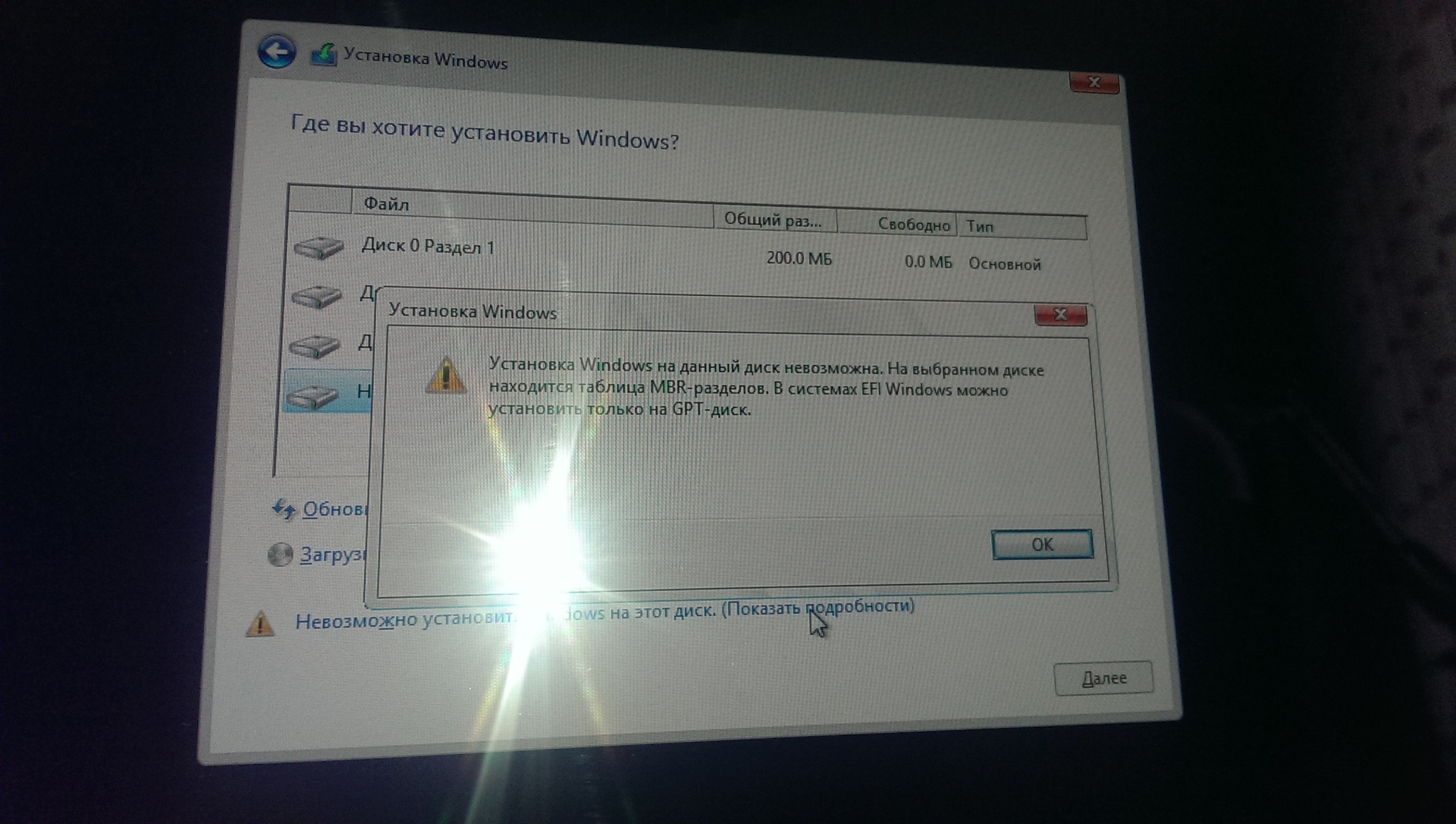
Источник
Mac os no bootable device insert boot disk and press any key
- UEFI bios:
- Скидываем все настройки в default.
- AHCI — enable;
- Vt-d: Disable (+ в Clover дропнуть DMAR таблицу)
- Vt-x: Enable (только для 10.13 и если используете виртуальные машины)
- Intel Virtualization Technology — Enable
- Serial-port: Disable
- XHCI Hand-off: Disable (рекомендуеться)
- XHCI Hand-off: Enabled (только если что то не работает в режиме Disable )
- IOAPIC 24-119 Entries: Enabled (подмечено что у многих с этим пунктом паникует, поэтому тестируйте)
- CSM: Disable (по возможности)
- Fasboot: Disable
- Secure boot: Disable or Other OS
Legacy bios:
. .
[i]Примечание:
- HDD должен быть подключен к SATA-0, контролер Intel.
- . [/i]
Для установки потребуется флешка не менее 8Гб.
- ПК на ОС Windows XP/7/8.
- Скачать утилиту Boot Disk Utility с страницы разработчика cvad или с форума applelife.ru со страницы посвящённой данной утилите.
- Установить по инструкции
- Зайти на флешку в папку EFI\CLOVER\ и удалить папку OEM и файл config-sample (не путать с config.plist).
- Зайти на https://github.com/aci…pleSupportPkg/releases скачать ApfsDriverLoader.efi и скопировать его в папку EFI\CLOVER\drivers64UEFI (необходимо для macOs 10.13 и выше!)
- Добавить в EFI\CLOVER\Kext\Other https://github.com/acidanthera/Lilu/releases
- Добавить в EFI\CLOVER\Kext\Other https://github.com/aci…WhateverGreen/releases
- Скачать образ Mac OS X по указанным ссылкам:
Нажми и качай! - Развернуть скаченный образ на подготовленную флешку.
- Инструкция с applelife.ru пункт «Заливка дистрибутива macOS на второй том загрузочного USB Flash drive:«:
- Перед распаковкой образа необходимо нажать кнопку ^Format disk^.
- В основном окне программы -> Destination Disk — выбираем наш USB Flash Drive -> Part2.
- Нажимаем кнопку «Restore Partition».
- В открывшемся окне проводника выбираем распакованный файл с расширением *.hfs.
- Тем, кто устанавливает на ноутбук (или имеет PS/2 мышь или клавиатуру) , обязательно скачать
VoodooPS2Controller.kext.zip ( 97,46 КБ )
, новая версия:VoodooPS2Controller.kext.zip ( 93,86 КБ )
положить в папку EFI/CLOVER/KEXT/10.X или Other - Всё, установочная флешка готова, можно приступать к установке.
За данный споcоб установки благодарим cvad и Skvo
Данная инструкция написана по материалам с applelife.ru
Установить один из загрузчиков на диск (если он не входит в состав сборки) :
— Загрузчик №1 — Clover (рекомендуется для большинства пользователей);
Как это сделать: UEFI, Legacy BIOS.
— Загрузчик №2 — OpenCore (для опытных пользователей)
— Загрузчик №3 — Chameleon (на данный момент существует для очень старых систем и особых случаев);
*загрузчик устанавливаем только один, на ваш выбор
После входа в macOS первое, что делаем:
- Устанавливаем кекст для сетевой карты;
- Настраиваем SMbios;
- «Заводим» видео-карту (разрешение должно быть правильным, и верхняя строка прозрачная);
- Поднимаем «нативное управление питанием» процессора;
- Поднимаем звук через AppleALC или VoodooHDA
.
21. Ставим програмулинки и «рюшечки».
Источник
Question: Q: BOOTCAMP ERROR MESSAGE: NO BOOTABLE DEVICE — INSERT BOOT DISC AND PRESS ANY KEY
Hello everyone, i have MAC OSX YOSEMITE with last update 10.10.1 and i tried to install windows with Bootcamp, everything works just fine but after restart i see the error message: NO BOOTABLE DEVICE — INSERT BOOT DISC AND PRESS ANY KEY and this is my end.
Please help me. I was looking for some help on the internet but nothing help me.
i want to install windows 7 home premium.
iMac (21.5-inch, Late 2012), OS X Yosemite (10.10)
Posted on Nov 19, 2014 10:21 AM
i solve this with this steps. i must first try everithing.
bootcamp:
ready to boot from usb windows ISO + driver + partitioning
use a USB 2.0 .
after the restart when the installation stops continue, restart + Option key and select flash with windows
NTFS formatted partition -> installing windows
the finished installation, malfunctioning keyboard and mouse? -> F8 safe mode and uninstall programs faulty USB 3.0 driver.
it works for me.
applied to Yosemite 10.10.1
Posted on Jan 10, 2015 10:57 AM
Helpful answers
You may have USB3.0 ports on the Mac, but the Windows 7 installer has no USB3 drivers. You need to use a USB2 flash drive, otherwise it will not work.
The Apple Bootcamp drivers will support USB3 disks after Windows 7 is installed and Bootcamp drivers are fully installed.
Apr 22, 2015 11:22 AM
There’s more to the conversation
Loading page content
Page content loaded
Please post the output of the following commands. Enter your password when prompted. Do you have a Fusiong drive?
diskutil cs list
sudo gpt -vv -r show /dev/disk0
sudo gpt -vv -r show /dev/disk1
sudo fdisk /dev/disk0
sudo fdisk /dev/disk1
This error is usually a result of an EFI installation of Windows on a non-UEFI compliant Mac using the EFI boot from the USB built by using BC and Windows ISO.
Nov 19, 2014 10:40 AM
I have not any fusion drive, i have iMac late 2012 i5 2,7ghz 21.5″
I do not clearly understand to your last words, but i have been able to install windows this way under mac osx mountain lion if i remember it right. PLEASE HELP ME
terminal answer to your command:
#: TYPE NAME SIZE IDENTIFIER
0: GUID_partition_scheme *1.0 TB disk0
1: EFI EFI 209.7 MB disk0s1
2: Apple_HFS Macintosh HD 999.3 GB disk0s2
3: Apple_Boot Recovery HD 650.0 MB disk0s4
#: TYPE NAME SIZE IDENTIFIER
0: FDisk_partition_scheme *7.9 GB disk1
1: DOS_FAT_32 WININSTALL 7.9 GB disk1s1
#: TYPE NAME SIZE IDENTIFIER
0: GSP1RMCHPXFREO_CS_DVD *3.2 GB disk2
Karffe$ diskutil cs list
No CoreStorage logical volume groups found
Karffe$ sudo gpt -vv -r show /dev/disk0
Sorry, try again.
gpt show: /dev/disk0: mediasize=1000204886016; sectorsize=512; blocks=1953525168
gpt show: /dev/disk0: PMBR at sector 0
gpt show: /dev/disk0: Pri GPT at sector 1
gpt show: /dev/disk0: Sec GPT at sector 1953525167
start size index contents
1 1 Pri GPT header
2 32 Pri GPT table
40 409600 1 GPT part — C12A7328-F81F-11D2-BA4B-00A0C93EC93B
409640 1951845952 2 GPT part — 48465300-0000-11AA-AA11-00306543ECAC
1952255592 1269536 3 GPT part — 426F6F74-0000-11AA-AA11-00306543ECAC
1953525135 32 Sec GPT table
1953525167 1 Sec GPT header
Nov 19, 2014 11:48 AM
Can you post the output of sudo fdisk /dev/disk0?
Bootcamp partition requires enough contiguous disk space to move partitions and create a Bootcamp partition. You may enough free disk space, but not enough contiguous disk space.
Please try Verify (and Repair) of the disk via Disk Utility and retry Bootcamp. If it does not work, create a backup of OSX, erase your internal disk and restore from Time Machine backup and test Bootcamp again.
Nov 19, 2014 12:00 PM
of course, i send to you reply:
Disk: /dev/disk0 geometry: 121601/255/63 [1953525168 sectors]
#: id cyl hd sec — cyl hd sec [ start — size]
1: EE 1023 254 63 — 1023 254 63 [ 1 — 409639]
2: AF 1023 254 63 — 1023 254 63 [ 409640 — 1699892832] HFS+
3: AB 1023 254 63 — 1023 254 63 [1700302472 — 1269536] Darwin Boot
4: 0B 1023 254 63 — 1023 254 63 [1701572608 — 251951104] Win95 FAT-32
Nov 19, 2014 12:05 PM
but i have been able to install windows this way under mac osx mountain lion if i remember it right
Nov 19, 2014 12:21 PM
If you notice, you have MBR entry at the fourth position,
4: 0B 1023 254 63 — 1023 254 63 [1701572608 — 251951104] Win95 FAT-32
but no corresponding GPT at GPT4. There should be one for Windows to install. You were trying to create a 125GB Windows partition, but BCA failed, because you do not have enough contiguous disk space on your 1TB drive. It would have worked when you had enough contiguous disk space.
Can you try the Verify/Repair in Disk Utility and try BC again?
Nov 19, 2014 1:04 PM
repair did not need to be done, because i seen that everithing fine, i try to reinstall bootcamp. But only thing what i can not to do is after restart to continue in installation. Do you understand to my problem?
Nov 19, 2014 1:08 PM
also i can’t see the usb boot disk after i restart and hold option key. there is only Macintosh HD and Recovery HD. nowhere are windows boot disk made by bootcamp.
Nov 19, 2014 1:13 PM
You will need to run Bootcamp Assistant again and try to recreate the Windows partition. You do not have one where Windows can be installed.
On a working system, the GPT is
gpt show: /dev/disk0: mediasize=1000555581440; sectorsize=512; blocks=1954210120
gpt show: /dev/disk0: Suspicious MBR at sector 0
gpt show: /dev/disk0: Pri GPT at sector 1
gpt show: /dev/disk0: Sec GPT at sector 1954210119
start size index contents
1 1 Pri GPT header
2 32 Pri GPT table
40 409600 1 GPT part — C12A7328-F81F-11D2-BA4B-00A0C93EC93B
409640 1448624648 2 GPT part — 48465300-0000-11AA-AA11-00306543ECAC
1449034288 1269536 3 GPT part — 426F6F74-0000-11AA-AA11-00306543ECAC
1450305536 503904256 4 GPT part — EBD0A0A2-B9E5-4433-87C0-68B6B72699C7
1954210087 32 Sec GPT table
1954210119 1 Sec GPT header
and the corresponding MBR is
Disk: /dev/disk0 geometry: 121643/255/63 [1954210120 sectors]
#: id cyl hd sec — cyl hd sec [ start — size]
1: EE 0 0 2 — 25 127 14 [ 1 — 409639]
2: AF 25 127 15 — 1023 54 16 [ 409640 — 1448624648] HFS+
3: AB 1023 54 17 — 1023 60 39 [1449034288 — 1269536] Darwin Boot
*4: 07 1023 87 51 — 1023 238 3 [1450305536 — 503904256] HPFS/QNX/AUX
Nov 19, 2014 1:31 PM
i try run the command from you once again and i have result:
#: TYPE NAME SIZE IDENTIFIER
0: GUID_partition_scheme *1.0 TB disk0
1: EFI EFI 209.7 MB disk0s1
2: Apple_HFS Macintosh HD 870.3 GB disk0s2
3: Apple_Boot Recovery HD 650.0 MB disk0s3
4: Microsoft Basic Data BOOTCAMP 129.0 GB disk0s4
#: TYPE NAME SIZE IDENTIFIER
0: FDisk_partition_scheme *7.9 GB disk1
1: DOS_FAT_32 WININSTALL 7.9 GB disk1s1
#: TYPE NAME SIZE IDENTIFIER
0: GUID_partition_scheme *1.0 TB disk2
1: EFI EFI 209.7 MB disk2s1
2: Apple_HFS time machine 999.9 GB disk2s2
Karffe$ diskutil cs list
No CoreStorage logical volume groups found
Karffe$ sudo gpt -vv -r show /dev/disk0
Sorry, try again.
gpt show: /dev/disk0: mediasize=1000204886016; sectorsize=512; blocks=1953525168
gpt show: /dev/disk0: Suspicious MBR at sector 0
gpt show: /dev/disk0: Pri GPT at sector 1
gpt show: /dev/disk0: Sec GPT at sector 1953525167
start size index contents
1 1 Pri GPT header
2 32 Pri GPT table
40 409600 1 GPT part — C12A7328-F81F-11D2-BA4B-00A0C93EC93B
409640 1699892832 2 GPT part — 48465300-0000-11AA-AA11-00306543ECAC
1700302472 1269536 3 GPT part — 426F6F74-0000-11AA-AA11-00306543ECAC
1701572608 251951104 4 GPT part — EBD0A0A2-B9E5-4433-87C0-68B6B72699C7
1953525135 32 Sec GPT table
1953525167 1 Sec GPT header
Disk: /dev/disk0 geometry: 121601/255/63 [1953525168 sectors]
#: id cyl hd sec — cyl hd sec [ start — size]
1: EE 1023 254 63 — 1023 254 63 [ 1 — 409639]
2: AF 1023 254 63 — 1023 254 63 [ 409640 — 1699892832] HFS+
3: AB 1023 254 63 — 1023 254 63 [1700302472 — 1269536] Darwin Boot
4: 0B 1023 254 63 — 1023 254 63 [1701572608 — 251951104] Win95 FAT-32
i have repeat recreated partition by bootcamp. everithing is still the same, please can you look on that above?
Nov 19, 2014 1:39 PM
This looks much better. Have you tried installing Windows? Do you get any error messages? Are you sing a USB2 drive or a USB3 drive?
Nov 19, 2014 1:50 PM
Thank you very much for your time. i try to recreated whole process one more time. right now i create 100gb partition for windows by bootcamp assistant. restart and still the same, the installation process end with the message that no bootable device.
Is normal that i am not be able to see the boot usb disk in after restart (option) view? only Macintosh HD and Recovery HD? nowhere windows usb boot disk
Do i whole process right?
i create partition for windows in bootcamp and then restart and nothing doing? i try to restart and hit «c» key but nothing changed. still the same message.
i have iMac with 4x USB 3.0 and flash disc (usb 3.0)
this is not normal. this must be bug nothing else.
Источник
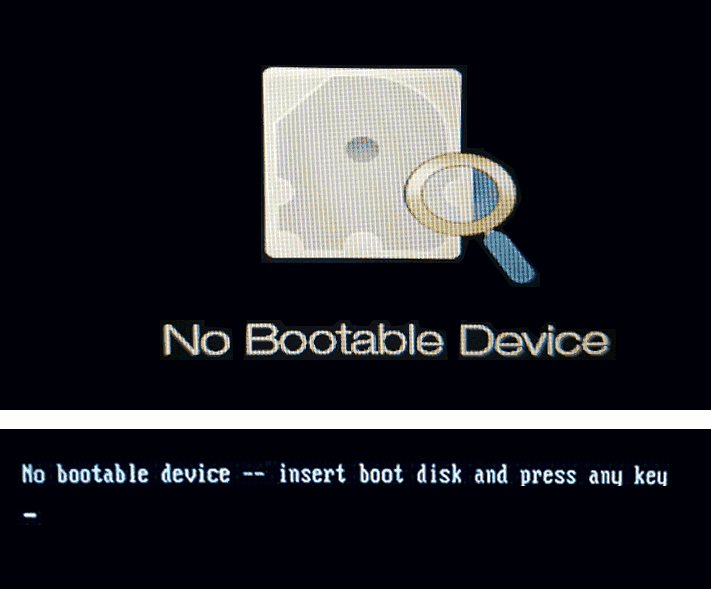
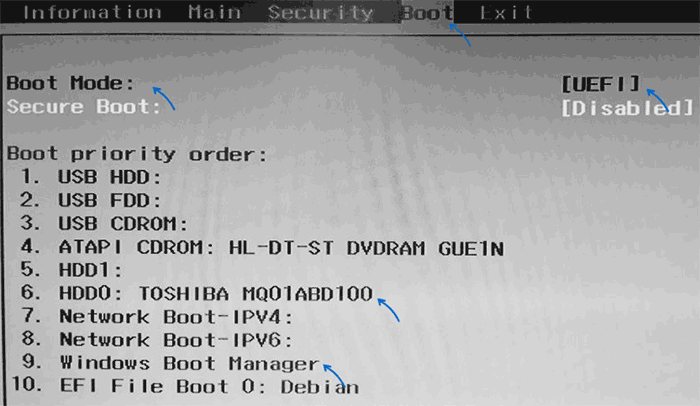

 VoodooPS2Controller.kext.zip ( 97,46 КБ )
VoodooPS2Controller.kext.zip ( 97,46 КБ )


